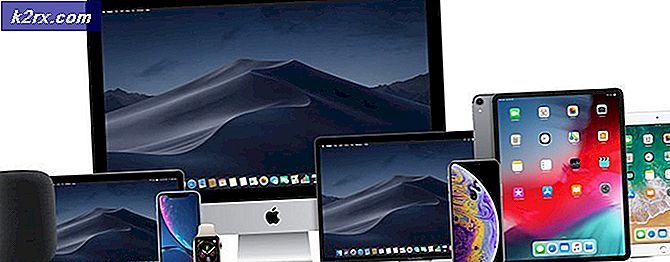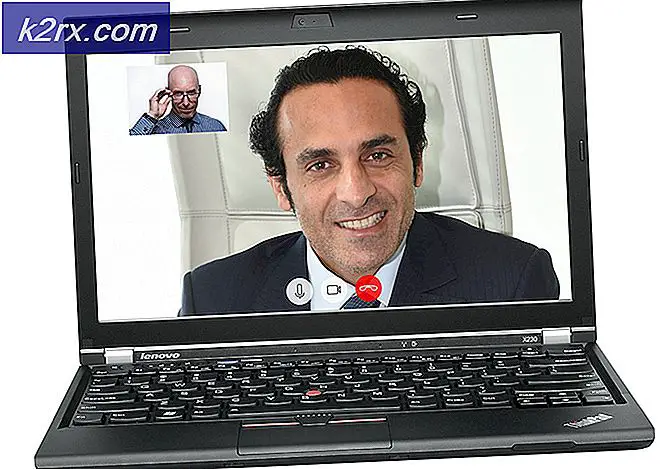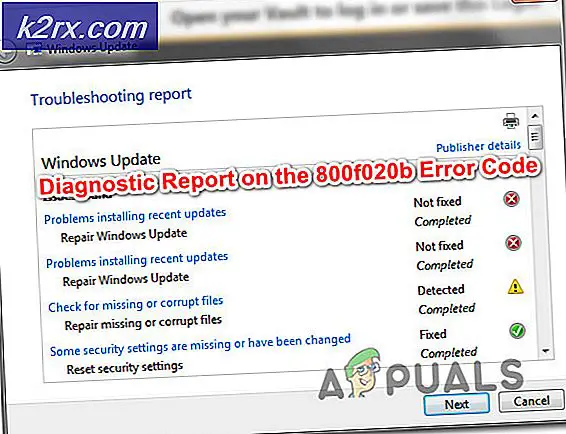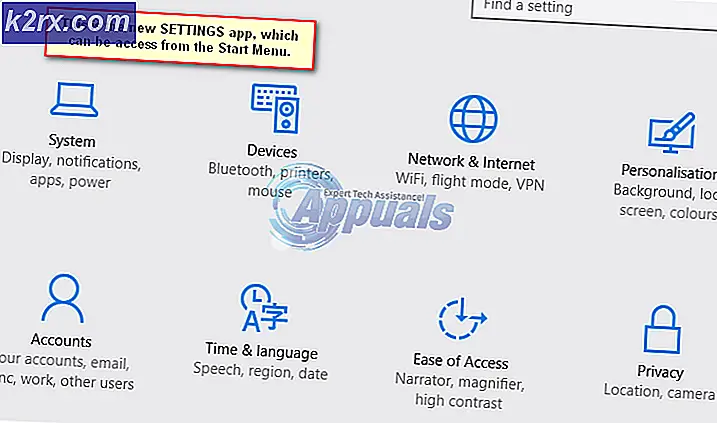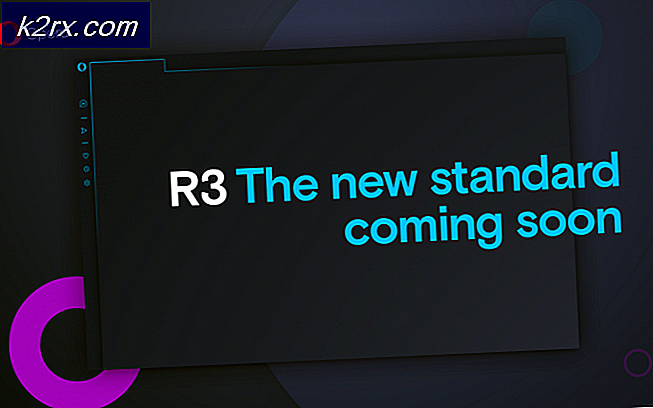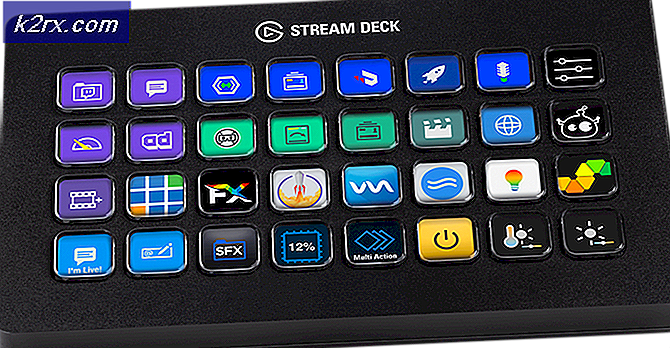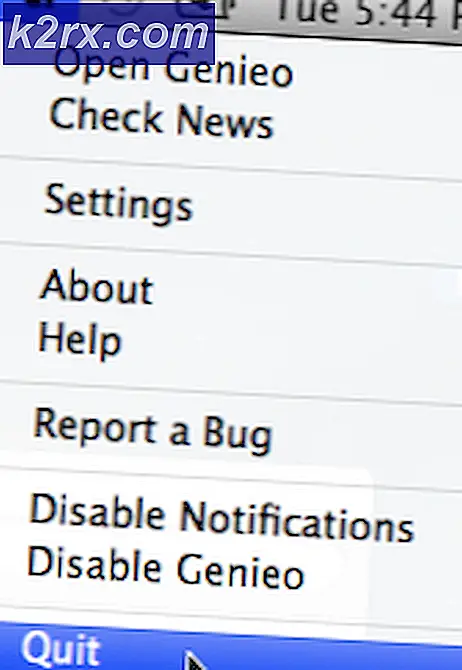Fix: Tidak ada Perangkat Audio setelah Upgrade ke Windows 10 (Intel Chipset)
Pembaruan ke Windows 10 bertanggung jawab untuk menciptakan serangkaian masalah bagi pengguna terlepas dari seberapa banyak perhatian yang Anda ambil saat menginstalnya. Satu masalah aneh setelah melakukan instalasi bersih adalah hilangnya perangkat audio dari pengelola perangkat. Dua bagian yaitu input dan output Audio dan pengontrol video dan game Sound dilaporkan hilang dari perangkat komputer banyak pengguna yang melakukan instalasi bersih. Seiring dengan ini, beberapa pengguna juga memperhatikan driver audio mereka tidak mulai bersama dengan beberapa driver lain yang tidak berfungsi. Bagian Suara di dalam panel kontrol secara mengejutkan tidak mencantumkan perangkat audio untuk banyak korban masalah ini juga.
Apakah Anda juga menghadapi masalah aneh ini? Apakah Anda lelah mengikuti metode tidak berguna yang tersedia di tempat lain dan hanya ingin mendapatkan perbaikan yang tepat sekali dan untuk selamanya? Kemudian Anda datang ke tempat yang tepat karena para ahli kami mampu mendiagnosis masalah dan menemukan akar penyebabnya yang umum bagi sebagian besar orang yang menghadapi masalah ini. Ini biasanya disebabkan oleh ketidakcocokan driver dan kami akan menunjukkan kepada Anda panduan lengkap tentang bagaimana Anda dapat menangani hal ini. Baca terus:
TIP PRO: Jika masalahnya ada pada komputer Anda atau laptop / notebook, Anda harus mencoba menggunakan Perangkat Lunak Reimage Plus yang dapat memindai repositori dan mengganti file yang rusak dan hilang. Ini berfungsi dalam banyak kasus, di mana masalah ini berasal karena sistem yang rusak. Anda dapat mengunduh Reimage Plus dengan Mengklik di SiniPertama-tama Anda perlu mengunduh utilitas pembaruan Driver Intel. Klik di sini untuk melakukannya.
Setelah diunduh, klik dua kali pada file untuk memulai penginstal. Ikuti langkah-langkah di layar untuk menyelesaikan instalasi.
Setelah instalasi dimulai, mulai aplikasi. Akan ada tombol Mulai pindai pada jendela yang cukup besar bagi Anda untuk menemukannya. Klik di atasnya untuk memulai pemindaian.
Sekarang Anda harus disarankan oleh utilitas untuk menginstal driver chipset yang Tepat yang sesuai dengan arsitektur Anda lebih. Apa yang terjadi adalah bahwa selama instalasi bersih, Windows memilih driver chipset terbaru yang memiliki masalah kompatibilitas dengan komputer Anda. Jadi, setelah Anda memilih kotak centang di sebelah driver chipset dan klik tombol unduh, driver chipset yang kompatibel harus diunduh.
Instal driver yang diunduh dan mulai ulang.
Masalah seharusnya tidak lagi ada di sana dan semua perangkat audio Anda seharusnya sekarang terlihat lagi.
TIP PRO: Jika masalahnya ada pada komputer Anda atau laptop / notebook, Anda harus mencoba menggunakan Perangkat Lunak Reimage Plus yang dapat memindai repositori dan mengganti file yang rusak dan hilang. Ini berfungsi dalam banyak kasus, di mana masalah ini berasal karena sistem yang rusak. Anda dapat mengunduh Reimage Plus dengan Mengklik di Sini